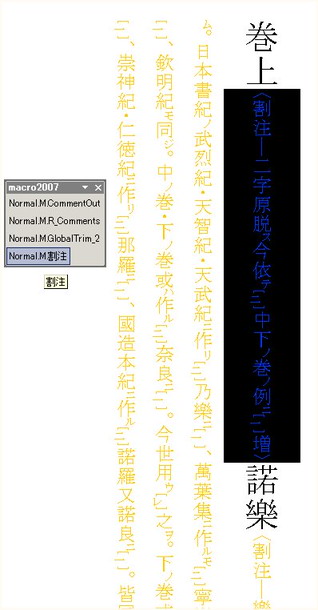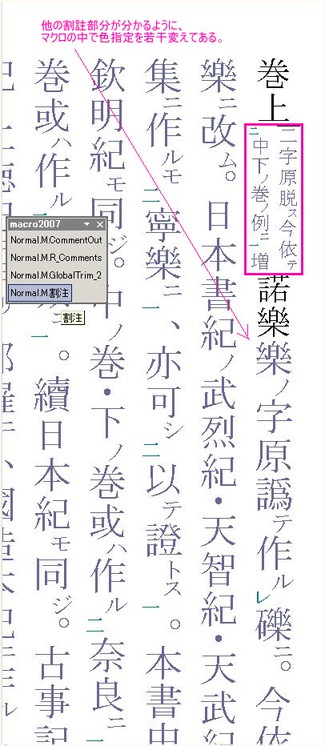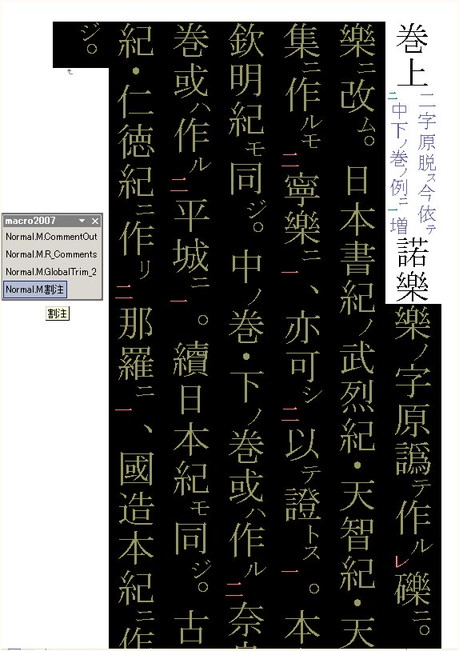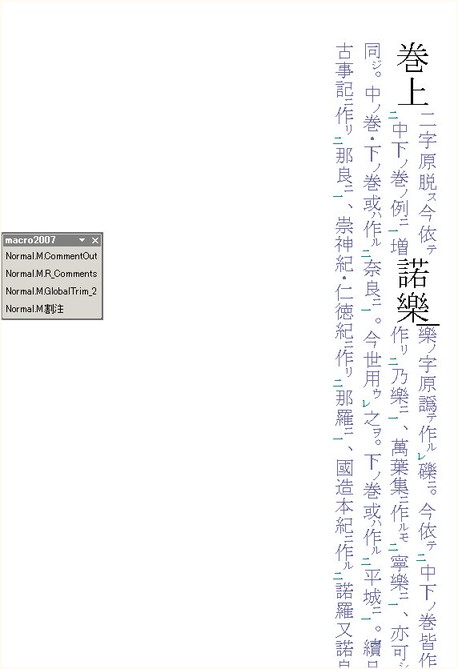割註(Word VBA)→画像
(クリックするとテキストファイルがそのまま表示されてしまうので、スクリプトそのものをダウンロードするには画像か圧縮ファイルの方をクリックする。)
MS-Wordにおいて、選択範囲を割註とする。「漢文エディタ」から変換した文章の処理では、返り点・送りがなの大きさを調整して出力することができる。
【使い方】
《wnote.bas》
MS-Wordに呼び込んで使う。
《warichu_2.bas》
割注の上下に空白を入れ、文字をやや大きくした改良版。
ワードからAlt + F11 で Visual Basic Editorを起動して、このファイルを「インポート」する。正規表現を使っているものについては、そのまま実行するとエラーになる。VB Editorの「ツール」−「参照設定」メニューによって表示されるライブラリ一覧から「Microsoft VBScript Regular Expressions 5.5」を選び、チェックを入れる。
【改版履歴】
◇《wnote.bas》Taiju製「漢文エディタ」の補助プログラムという意味合いで作ったマクロプログラムである。MS-Wordから使う。「漢文エディタ」のフォームから「Word(に変換)」するボタンを使って出力した文を、割註としてそれらしく出力するものである。ただし、現在の「漢文エディタ」(20070804版)から出力したものでは返り点をうまく処理することができない。[ ]記号を取り去る仕様にしているからだ。返り点にこれを残して出力するメニューを「漢文エディタ」の方に付け加えているところである。とりあえずは手作業で返り点に半角の[ ]をつけて変換してみてほしい。改行幅もそれらしく調整してあるので、なかなか見栄えがするはずだ。Wordにある「割注」は二行に割ってくれるが、返り点や送りがなの調整まではできない。ほんの少しカスタマイズできるというところが特長か。普通の文で初めから打ち込むときは、バランスが悪くなることがあるので、本文部分は16ポイント程度で書き、割註にしたいところには〈割注─○○〉として入れておかなくてはならない(山型カッコは< >ではなく〈 〉、「割注─」の指定も忘れない)。返り点は半角の[ ]で囲む。…というわけで、かなり面倒なので、やはり「漢文エディタ」から打ち出した文章を処理するのに向いているマクロである。ただし、スクリプトの該当部分を修正すれば、もっと使い勝手がよくなるだろう。(10.13)◇《warichu_2.bas》漢文エディタで出力した文章を手頃に整形するには、Word側のマクロを連動させる必要がある。これもその一つである。Mana2でも色々工夫してHTML出力を見やすいものにしているが、それらのマクロ(VBS)も機会があれば公開する。なお、割注の表示は不要にした。(2011.7.16)
 wnote.lzh
wnote.lzh
 wnote.lzh
wnote.lzh
 warichu_2.lzh
warichu_2.lzh
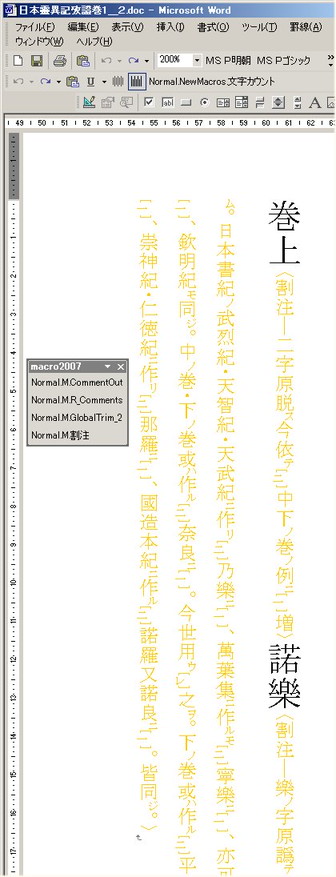 ⇒
⇒